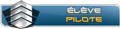donc j'ai recopier le post ici puisqu'en fait c'est le debut de ce tutoriel (pas con le lolo, hein !!! .... qui a dit si !!) donc voila !!!
j'ai choisis un A10, car ses formes ne sont pas trop compliqués
nous allons essayer de passer en revue les differentes (enfin un partie seulement) methodes de modelisation existantes
voici le resultat de mes explications precedentes dans 3ds max:

et voici les differents plan utilisés:
vue arriere
vue de face
vue de coté 1
vue de coté 2
vue de dessus
vue de dessous
voila
la taille du rectangle pour la vue arriere et la vue avant est: 37,998 * 106,046
pour les deux vues de coté: 36,016 * 99,269
et pour la vue de dessus et de dessous: 96,336 * 137,487
alors je sais ce que vous allez me dire : "c'est pas a l'echelle 1 ton truc !!!! "
oui je sais je ne travaille jamais a l'echelle 1 (ne me demander pas pourquoi) je remets a l'echelle 1 une fois la bete terminée, mais vous pouvez retailler les fichiers jpg pour les mettre a l'echelle 1 si vous le souhaitez, ce ne change en rien la methode de travail
on va d'abord creer la texture avec notre plan:
prenons la vue de dessus:
aller dans l'editeur de materiaux en cliquant sur l'icone avec les 4 spheres:

puis cliquer sur l'un des matériaux (l'une des sphere grise) puis sur le bouton a coté de "Diffus."

une nouvelle boite de dialogue s'ouvre, choisissez "bitmap" en double cliquant dessus:

une boite de dialoque s'ouvre encore: allez dans le repertoire ou vous avez stocké les "plans" de l'a10 et choisissez la vue de dessus; faites ok
vous arrivez a ca:

voila le plus dur est fait on va juste cocher le petit cube quadrillé pour que la texture apparaisse dans les vue lorque l'on choisi "lissage"

et voila pour la texture; vous faites pareil pour les autres vues
vous creez ensuite un rectangle au dimension et vous lui affecter la texture que l'on vient de creer en allant dans l'editeur de materiaux et en cliquant sur l'icone adequate (comme sheila !!!
Attention il faut que votre rectangle soit selectionné !!!!

puis vous allez dans "modifier": c'est le petit icone en forme de tuyau tordu comme indiqué sur la photo ci dessous puis vous choisissez "mapping uvw"

dans "mapping uvw" vous choisissez "planaire" mais normalement ce choix est deja selectionné et vous faite "ajuster"

et hop c'est pres !!
si vous ne voyez pas votre texture allez dans le coin en haut a gauche de votre vue de dessus (pil poil sur le mot "dessus" et faite un click droit; dans la liste choisissez "lissage + reflets" et normalement vous devriez avoir ce resultat:

voila comment on arrive a creer les vues qui nous servirons de gabarits pour construire notre A 10
et nous le commencerons au prochain episode
si vous n'y arrivez pas choisissez plutot de faire de la couture ou de la petanque !! a moins que ce soit mes explications qui soient completement nulles ..... allez savoir !!!
a+

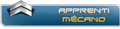

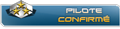
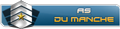
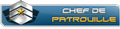





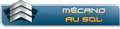
 quand même.
quand même.